Heim >Mobiles Tutorial >Android Telefon >Erläuterung zur Verwendung der EV-Bildschirmaufzeichnungs-App_Einführung in die Hauptfunktionen der Benutzeroberfläche der mobilen Version der EV-Bildschirmaufzeichnung
Erläuterung zur Verwendung der EV-Bildschirmaufzeichnungs-App_Einführung in die Hauptfunktionen der Benutzeroberfläche der mobilen Version der EV-Bildschirmaufzeichnung
- WBOYnach vorne
- 2024-03-02 11:10:211323Durchsuche
Der PHP-Editor Zimo führt Sie ausführlich in die Verwendung der EV-Bildschirmaufzeichnungs-App und ihre Hauptfunktionen ein. Die mobile Version der EV-Bildschirmaufzeichnung ist ein leistungsstarkes Bildschirmaufzeichnungstool, mit dem Benutzer Bildschirmvorgänge, Spielvorgänge und andere Inhalte einfach aufzeichnen können. Die Anwendungsoberfläche ist einfach und übersichtlich, die Bedienung ist einfach und bequem und die Funktionen sind vollständig, einschließlich Bildschirmaufzeichnung, Bearbeitung, Hinzufügen von Musik und anderen Funktionen. Benutzer können je nach Bedarf geeignete Funktionen auswählen, um hochwertige Bildschirmaufzeichnungseffekte zu erzielen. Die detaillierte Verwendung der EV-Bildschirmaufzeichnungs-App und die Hauptfunktionen der Benutzeroberfläche werden im Folgenden einzeln vorgestellt, sodass Sie die Fähigkeiten zur Bildschirmaufzeichnung problemlos erlernen und den Bildschirmaufzeichnungseffekt verbessern können!
Einführung in die Hauptfunktionen der EV-Bildschirmaufzeichnungsoberfläche für die mobile Version
1. Einstellung der Aufnahmerichtung
Sie können viele Funktionen in der Hauptoberfläche der Software unten sehen. Die erste ist die Aufnahmerichtung, die den horizontalen Bildschirm und den vertikalen Bildschirm umfasst und automatisch.
1. Sie können die vertikale Bildschirmaufnahme wählen, die normalerweise die Innenseite des Mobiltelefonbildschirms aufzeichnet.
2. Wenn Sie Fernsehserien, Filme oder Spielebildschirme aufnehmen möchten, können Sie für einen besseren Aufnahmeeffekt manuell den horizontalen Bildschirm auswählen.
3. Verwenden Sie die automatische Aufnahme, den Standardmodus der Software. Sie kann die Aufnahmerichtung basierend auf dem Status Ihres Telefonbildschirms intelligent bestimmen.
Zweitens, Auflösungseinstellung
1 Für die Auflösung wird empfohlen, direkt die Option „Automatisch“ zu verwenden, die es der Software ermöglicht, sich intelligent an die Situation anzupassen.
2. Bezüglich der Einstellungen für Bildrate und Bitrate müssen Sie die Werte dieser beiden Parameter entsprechend dem aufnehmenden Mobiltelefon bestimmen. Generell gilt: Je größer der Wert, desto klarer wird das Video. Aber die Pixel des Handyspeichers und der Kamera müssen einfach mithalten.
3. Der aufgezeichnete Ton bezieht sich darauf, woher der Ton kommt, den Sie aufnehmen möchten, z. B. externer Ton und der Ton vom Lautsprecher des Mobiltelefonsystems sowie Mikrofonton und keine Tonaufnahme.
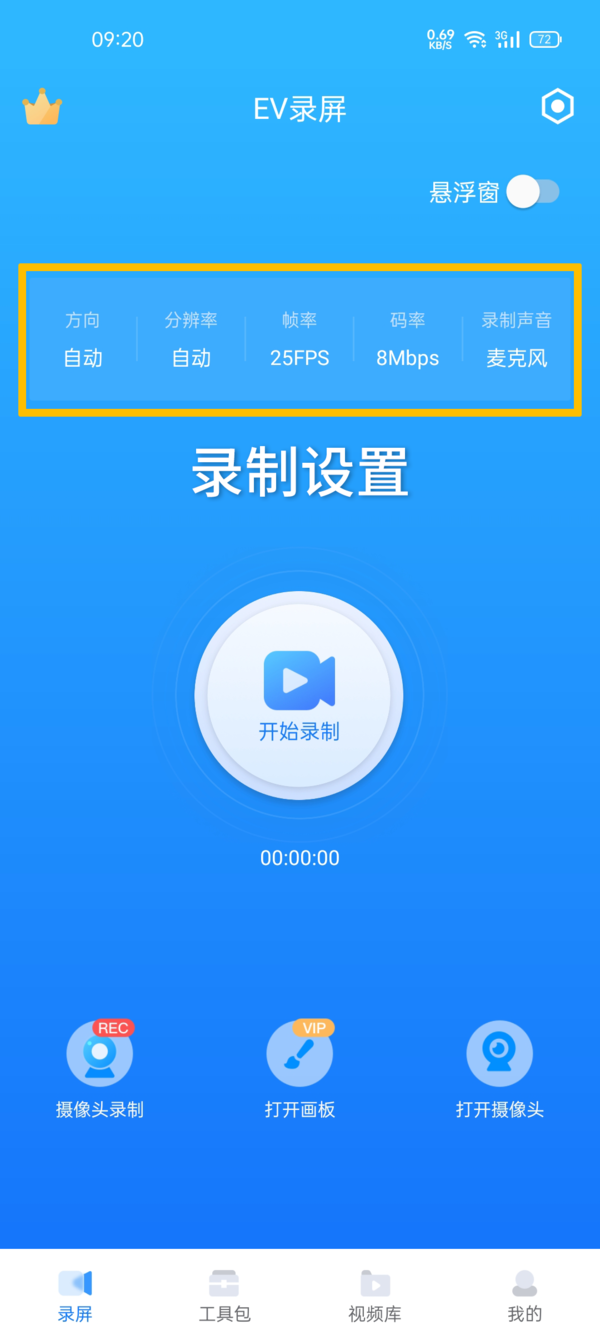
Drei, schwebende Fenster
Dies entspricht einem beweglichen Minimenü, mit dessen Hilfe wir es jederzeit während der Aufnahme verwenden können, z. B. schnelle Screenshots und schnelle Rückkehr zum Hauptmenü Über die Benutzeroberfläche können Sie schnell pausieren und anhalten und sogar entscheiden, ob Sie die Kamera einschalten, das Bildschirmzeichenbrett und die Live-Übertragung starten möchten usw.
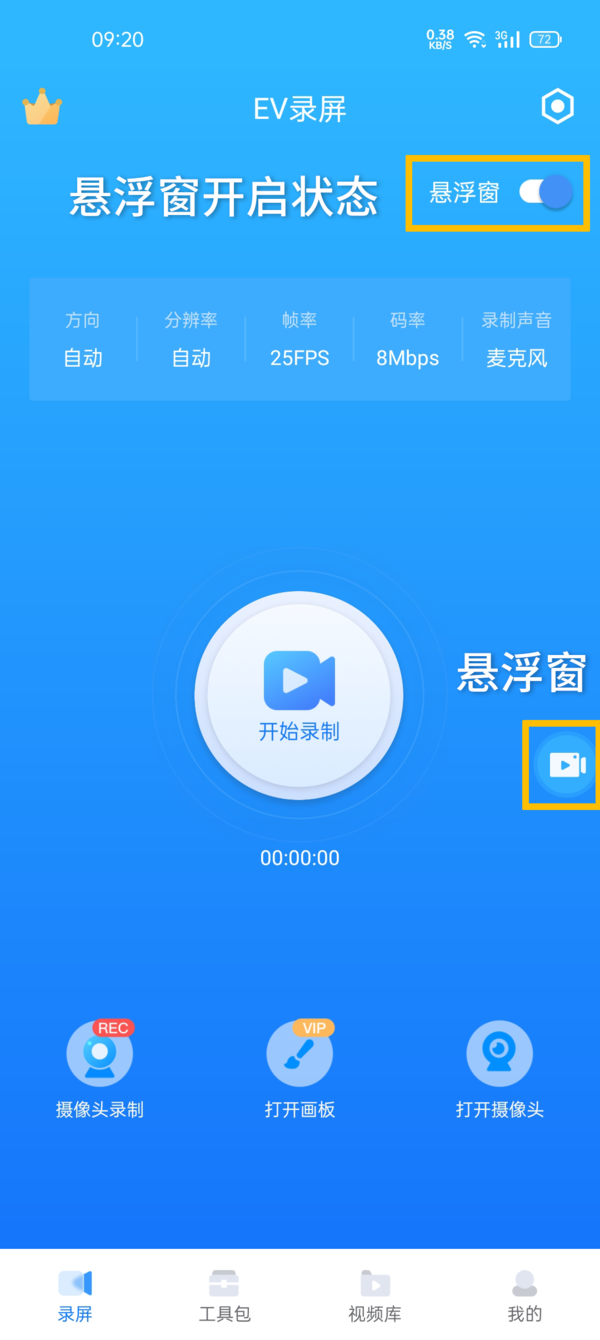
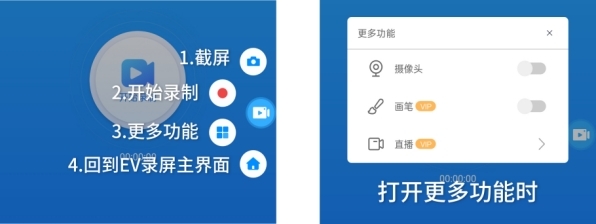
IV. Die verschiedenen kleinen Symbole für die Kameraaufnahme, wie im Bild unten gezeigt, stellen jeweils die Schaltfläche „Beenden“ zum Beenden der Aufnahme dar und fügen hinzu Filter zum Aufnahmebildschirm Die Schaltfläche „Filter“, die Schaltfläche zum Einschalten des Blitzes für die Aufnahme und die Schaltflächen zum Blättern nach links und rechts sowie nach oben und unten.
2. Sie können die Kamera auch hin- und herdrehen, um zu entscheiden, ob Sie sich selbst oder die Szene vor Ihnen aufnehmen möchten. Die Schaltfläche ganz rechts heißt „Teleprompter“, mit der Sie einige Inhalte vorab bearbeiten können um zu verhindern, dass Sie Wörter vergessen.
 Fünftens öffnen Sie das Bildschirm-Zeichenbrett
Fünftens öffnen Sie das Bildschirm-Zeichenbrett
1. Das Bild unten zeigt die Bildschirm-Zeichenbrett-Funktion. Dies ist ein Dienst, den nur Mitglieder nutzen können. Diese Funktion wird im Allgemeinen für Demonstrationen während der Produktschulung verwendet. Sie können Ihre Finger zum Schreiben, Markieren und Zeichnen verwenden.
2. Im Zeichenbrett-Werkzeugbereich unten können Sie die Größe und Farbe des Pinsels anpassen, Kreise und Quadrate einfügen und auch über Radiergummis und andere Werkzeuge verfügen.
Das obige ist der detaillierte Inhalt vonErläuterung zur Verwendung der EV-Bildschirmaufzeichnungs-App_Einführung in die Hauptfunktionen der Benutzeroberfläche der mobilen Version der EV-Bildschirmaufzeichnung. Für weitere Informationen folgen Sie bitte anderen verwandten Artikeln auf der PHP chinesischen Website!

